Créer un RAID avec les disques M2 NVMe sur une station HP Z4 G4
J’ai reçu une demande de configuration de PC encore inédite mais qui risque de revenir de plus en plus souvent. Configurer un disque système avec un RAID NVMe sur une station de travail HP Z4 G4.
La carte mère possédant 2 emplacements M2 PCIe (HP Z Turbo Drive) et la possibilité de faire du RAID SATA SAS et NVMe, pourquoi ne pas l’utiliser pour augmenter la performance encore ou la sécurité ?
Dans notre cas, la demande fut d’augmenter la sécurité en passant le disque système en RAID 1 (copie miroir). Donc, en matériel, cela est plus performant (totalement transparent) que du mirroring Windows.
Hélas, impossible de voir les disques M2 dans la configuration du RAID…Il manque une carte RAID enfin une clé Intel VROC (Virtual RAID on CPU)

Il en existe 2, une standard pour du RAID 0, 1, 10 et une premium pour du RAID 5 en plus. Commande, réception, installation :
- Lecture sur le capot :
<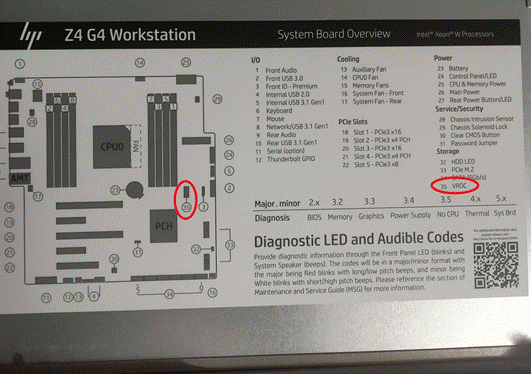
- Emplacement :

- Clé montée :

Ensuite, configuration du RAID dans le BIOS :
- Désactivation du secure boot :
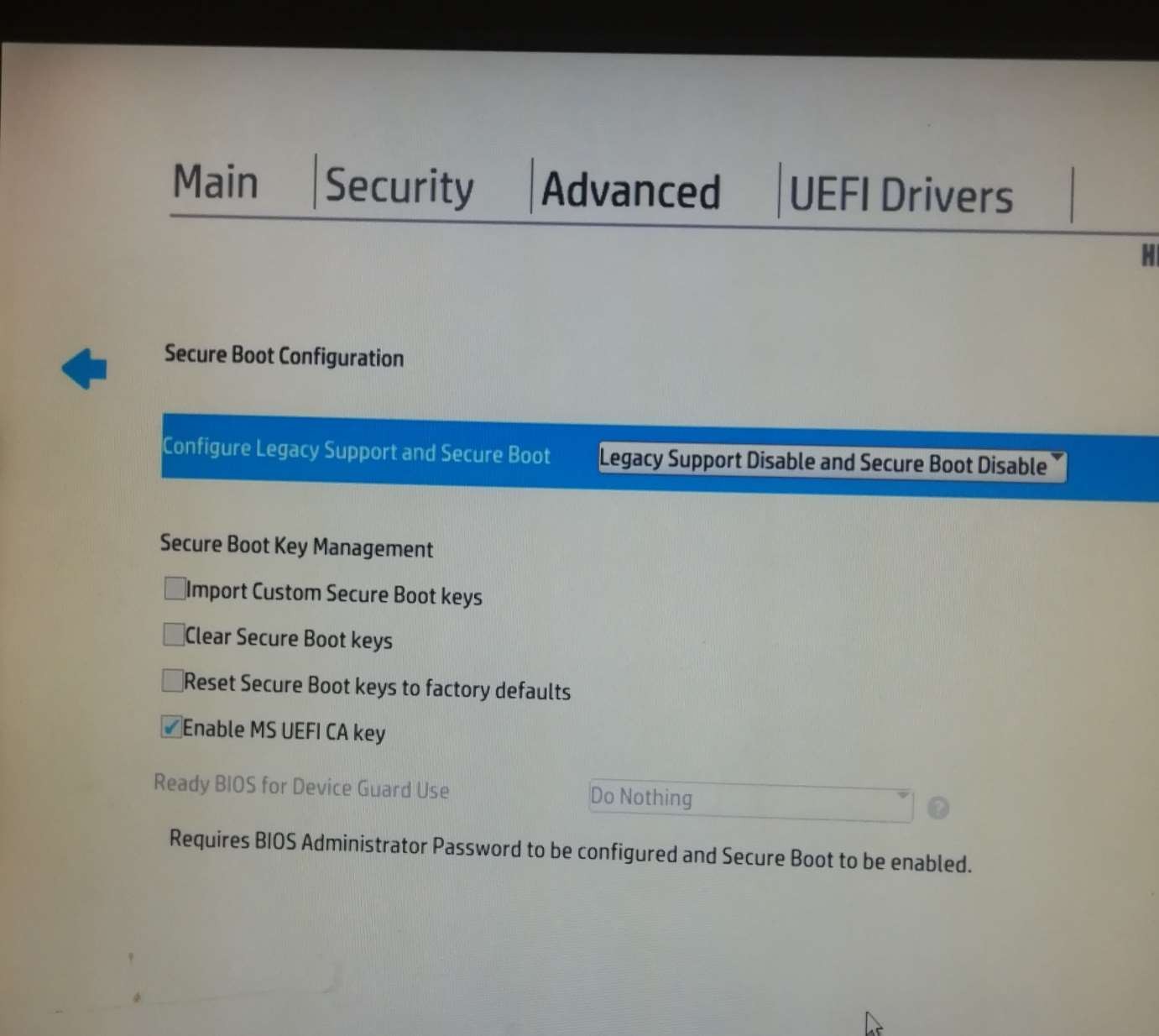
- Dans ADVANCED/ Option ROM Launch Policy, choisir All UEFI (le raid ne supporte pas le mode LEGACY)
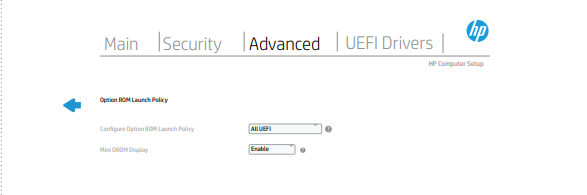
- Activer le Intel® VROC NVM e RAID dans les PCIe Slots.
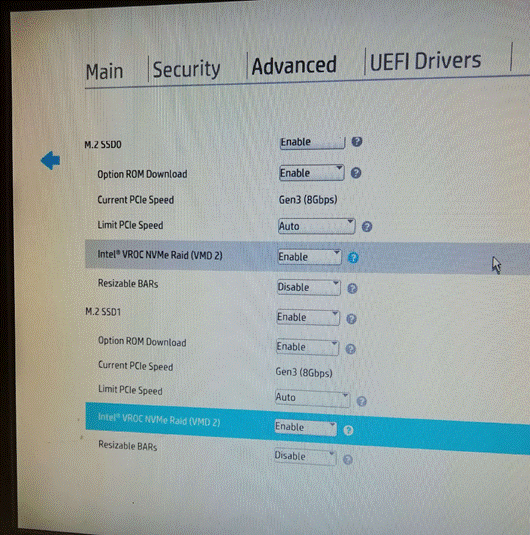
- Création d’un RAID dans l’UEFI Drivers:
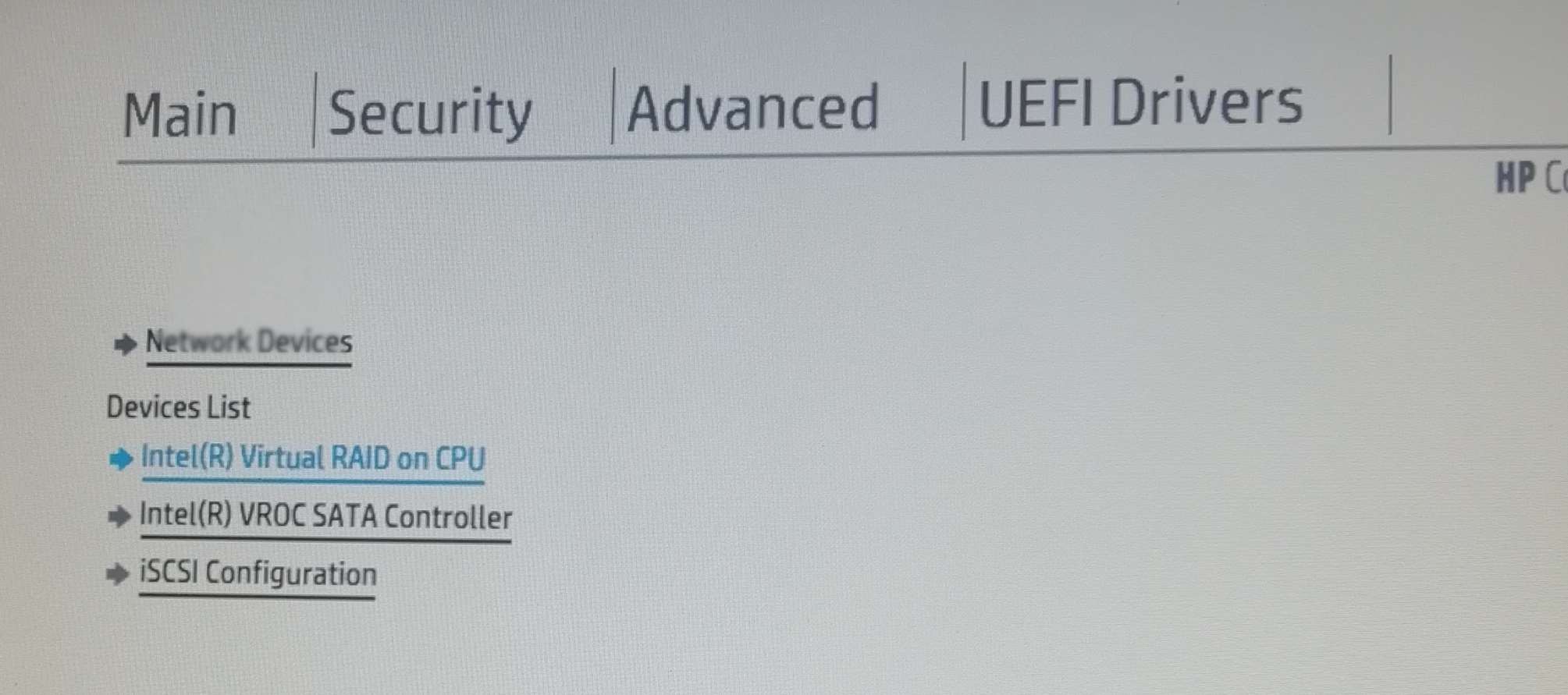
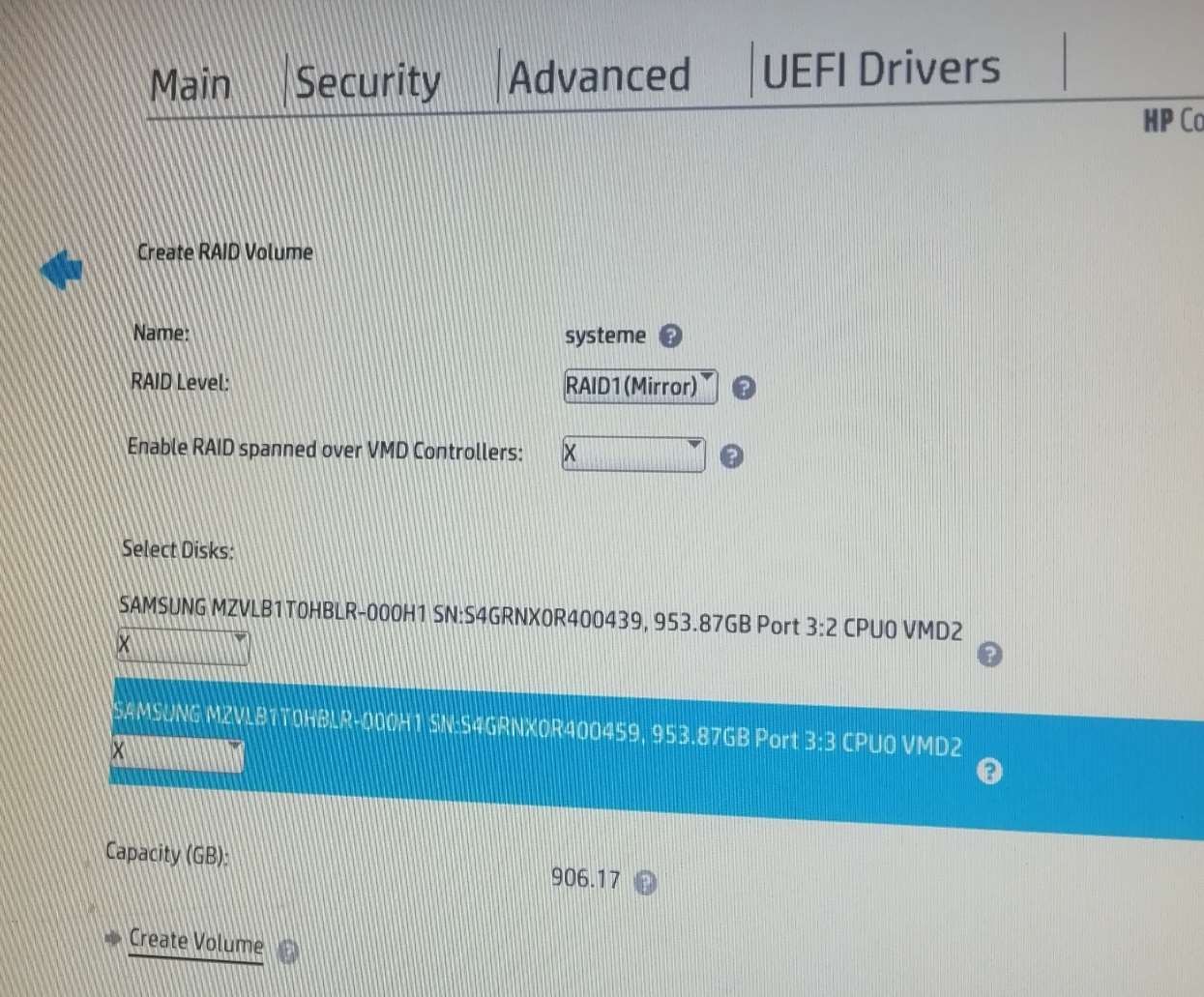
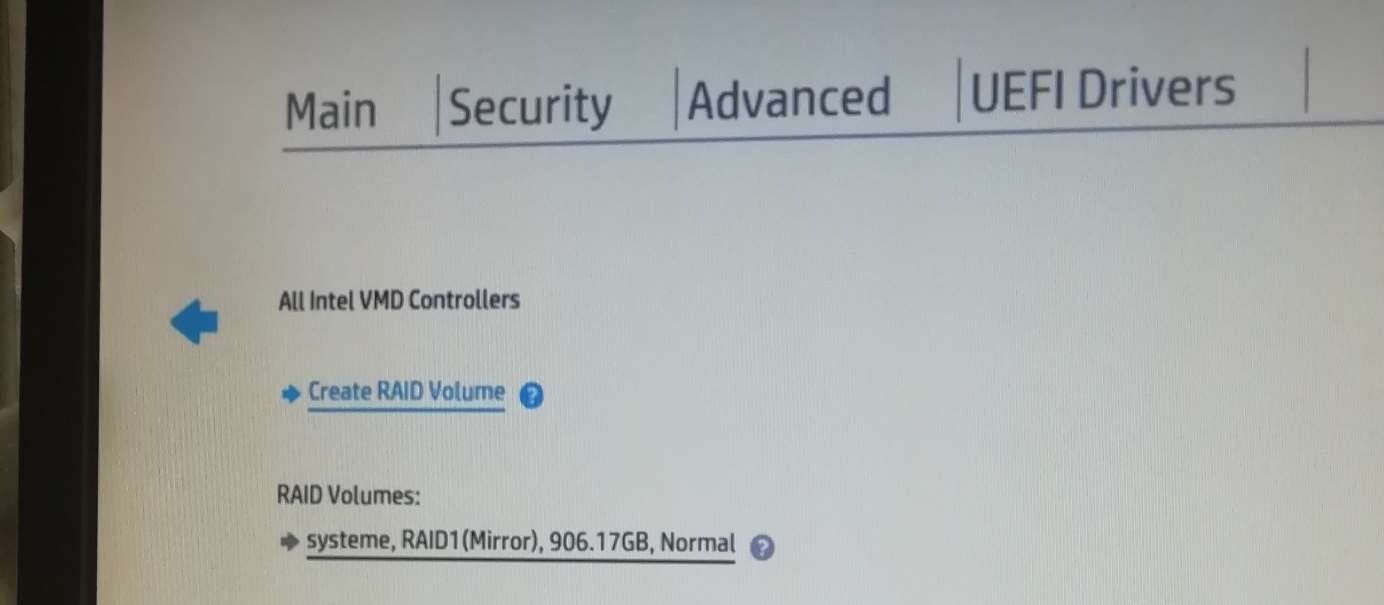
- Modification de l’ordre de boot :
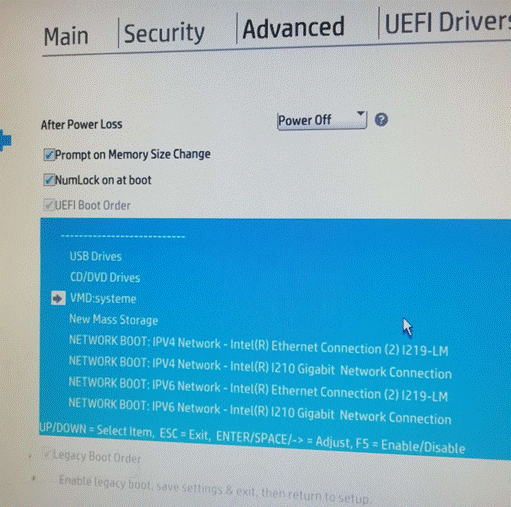
Après cela installation de Windows 10 (21H1) :
- Récupération des pilotes Intel RST (Rapid Storage Technology) pour les fournir à l’installeur de Windows qui ne voit pas les disques sinon.
- Le Raid est bien vu comme 1 seul disque.
Pour ceux qui cherchent la documentation officielle de la clé VROC, voici le lien : https://h20195.www2.hp.com/v2/GetDocument.aspx?docname=4aa7-4483enw
Le pilote Intel RST pour la station HP Z4 G4 :














Laisser un commentaire